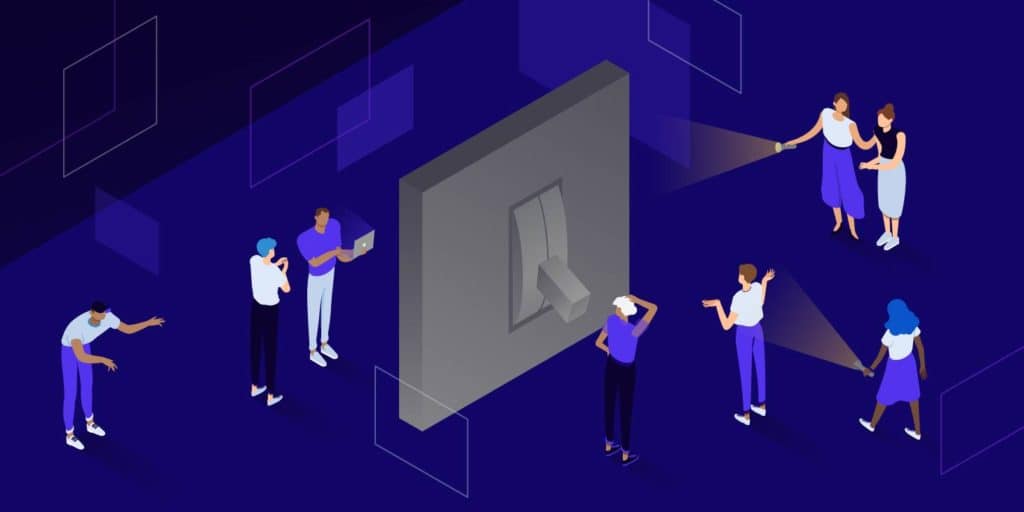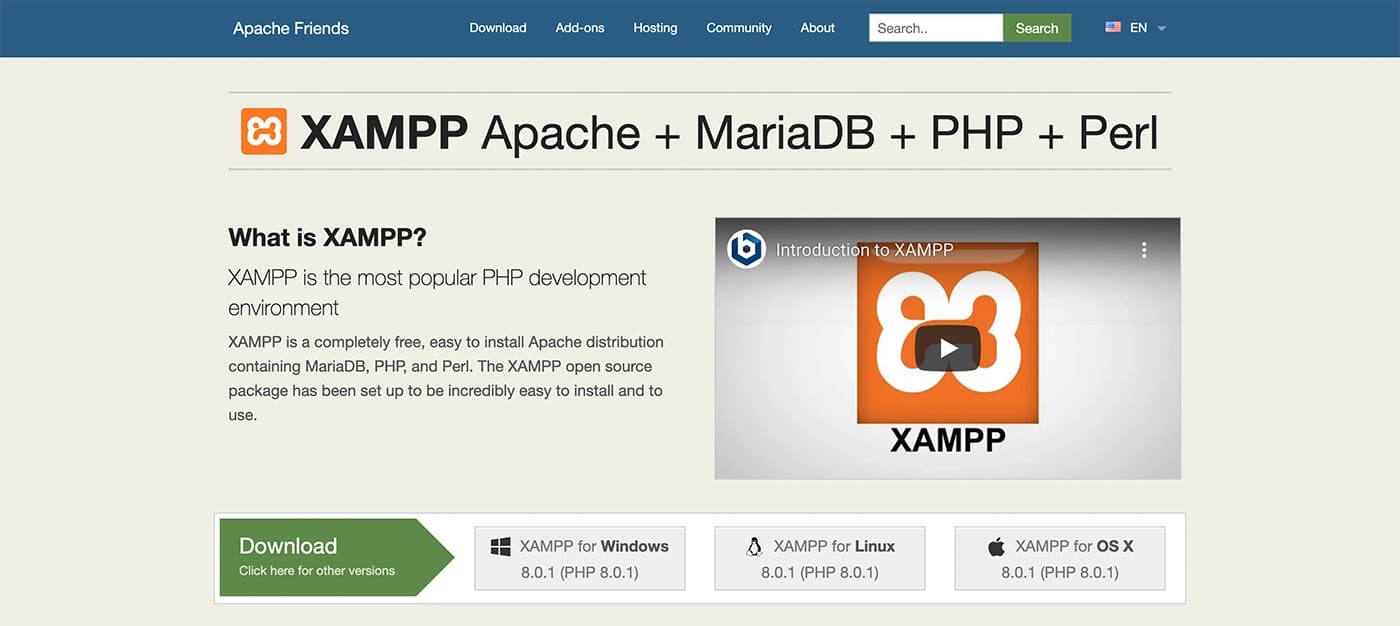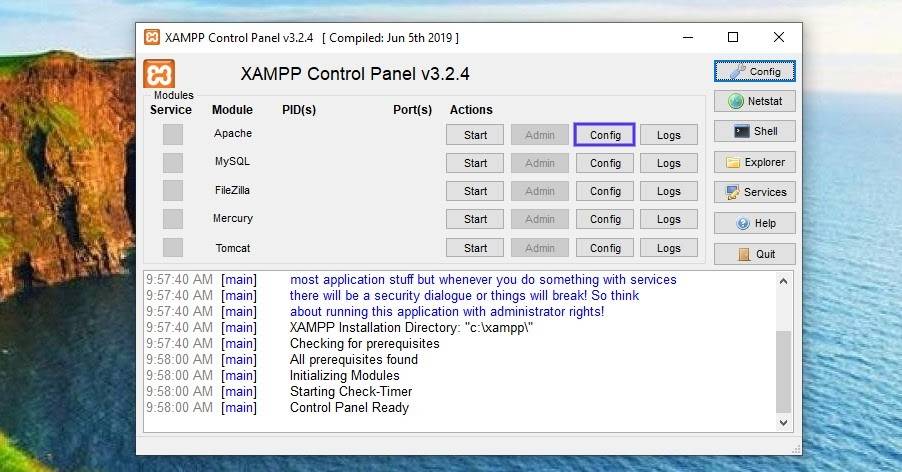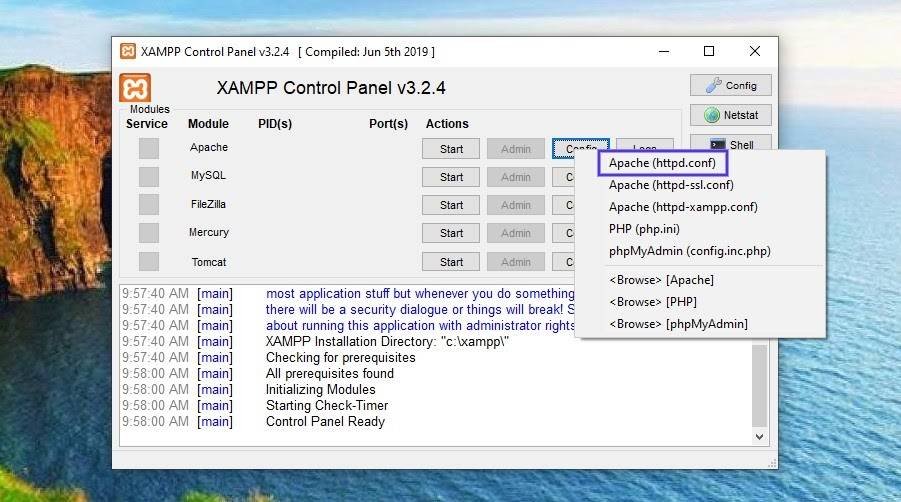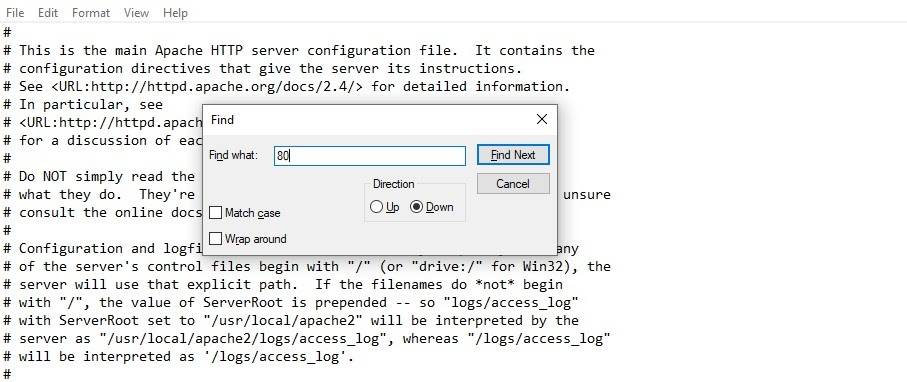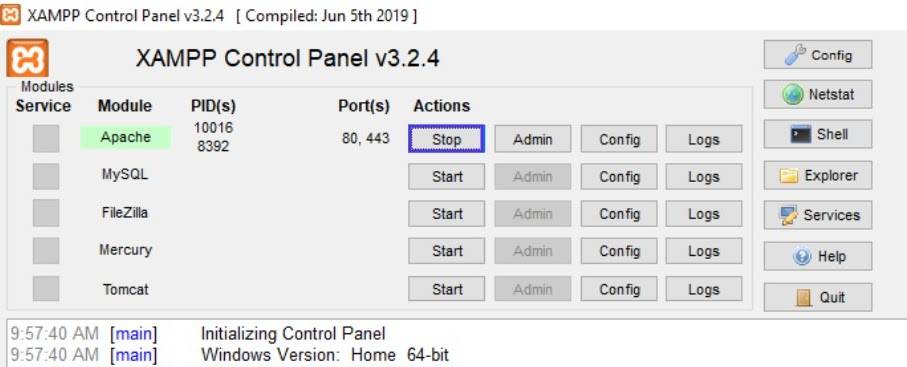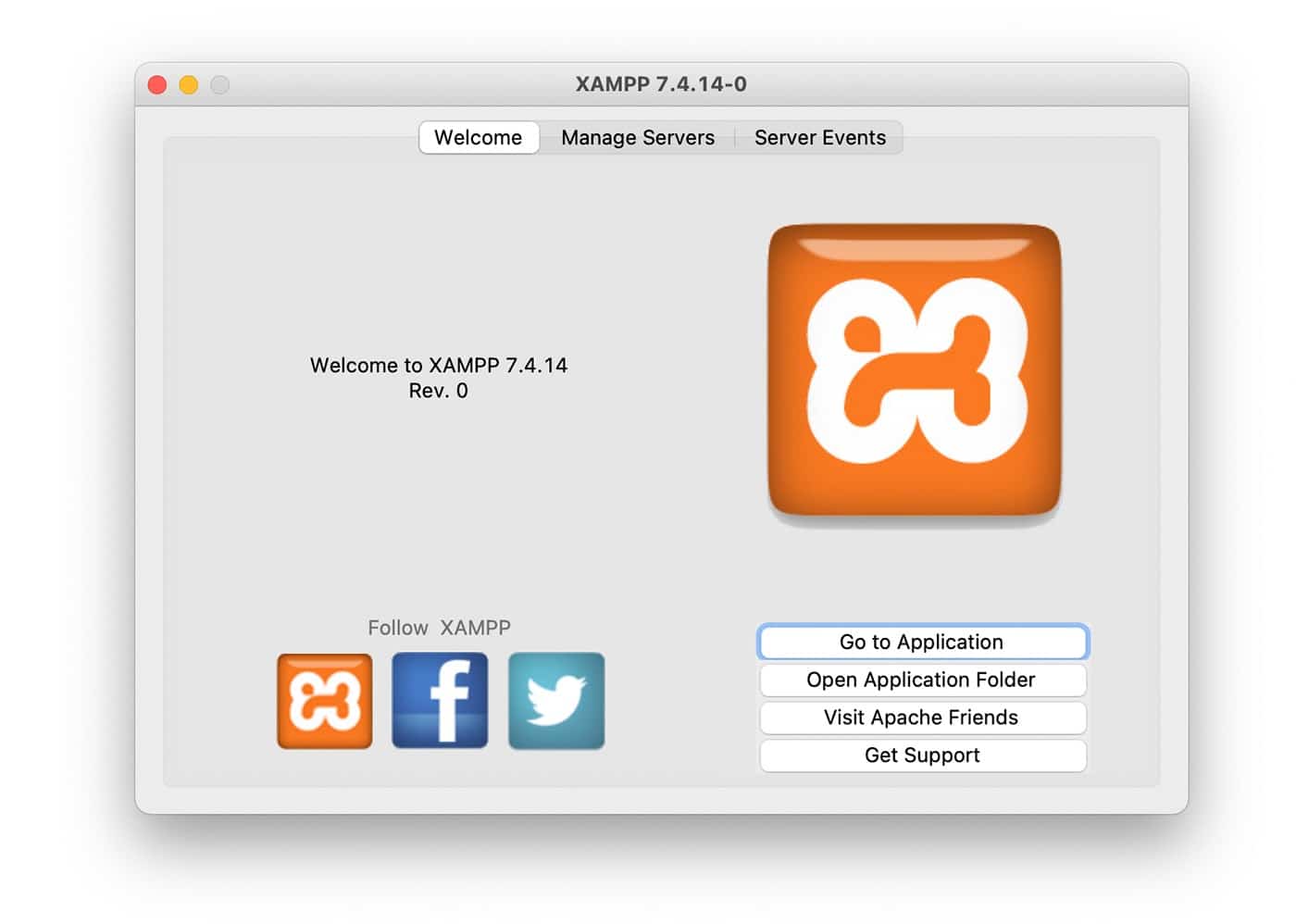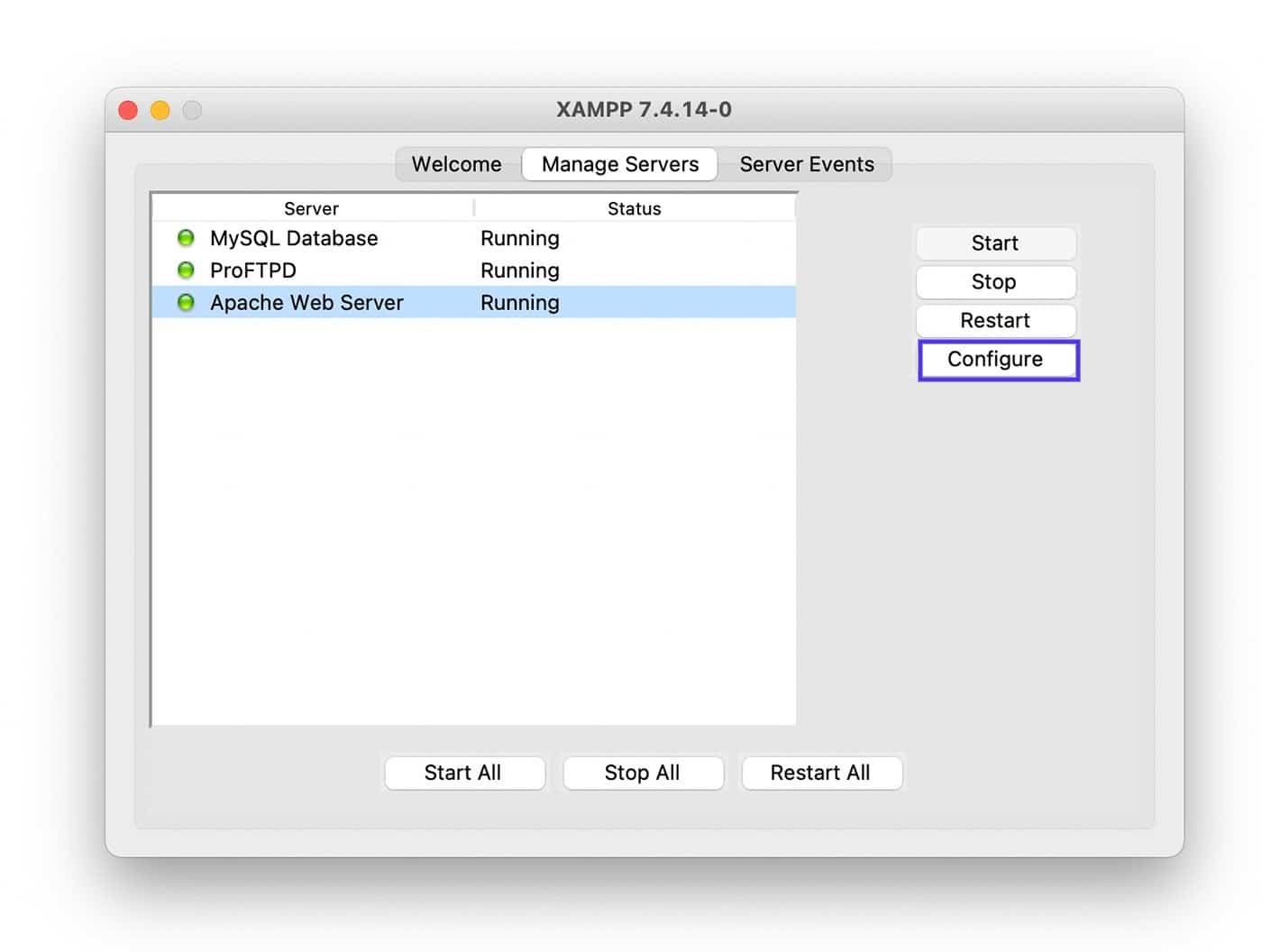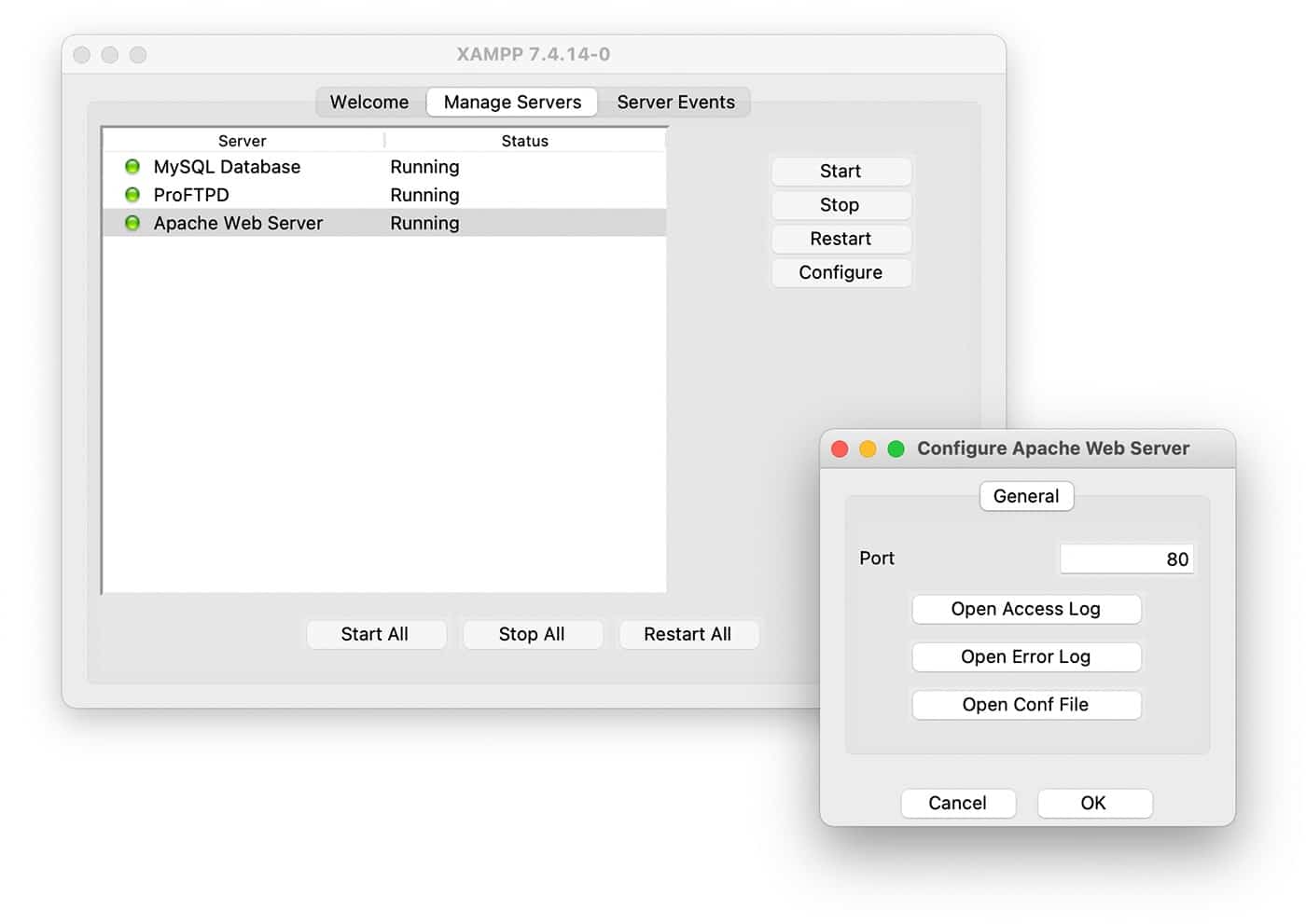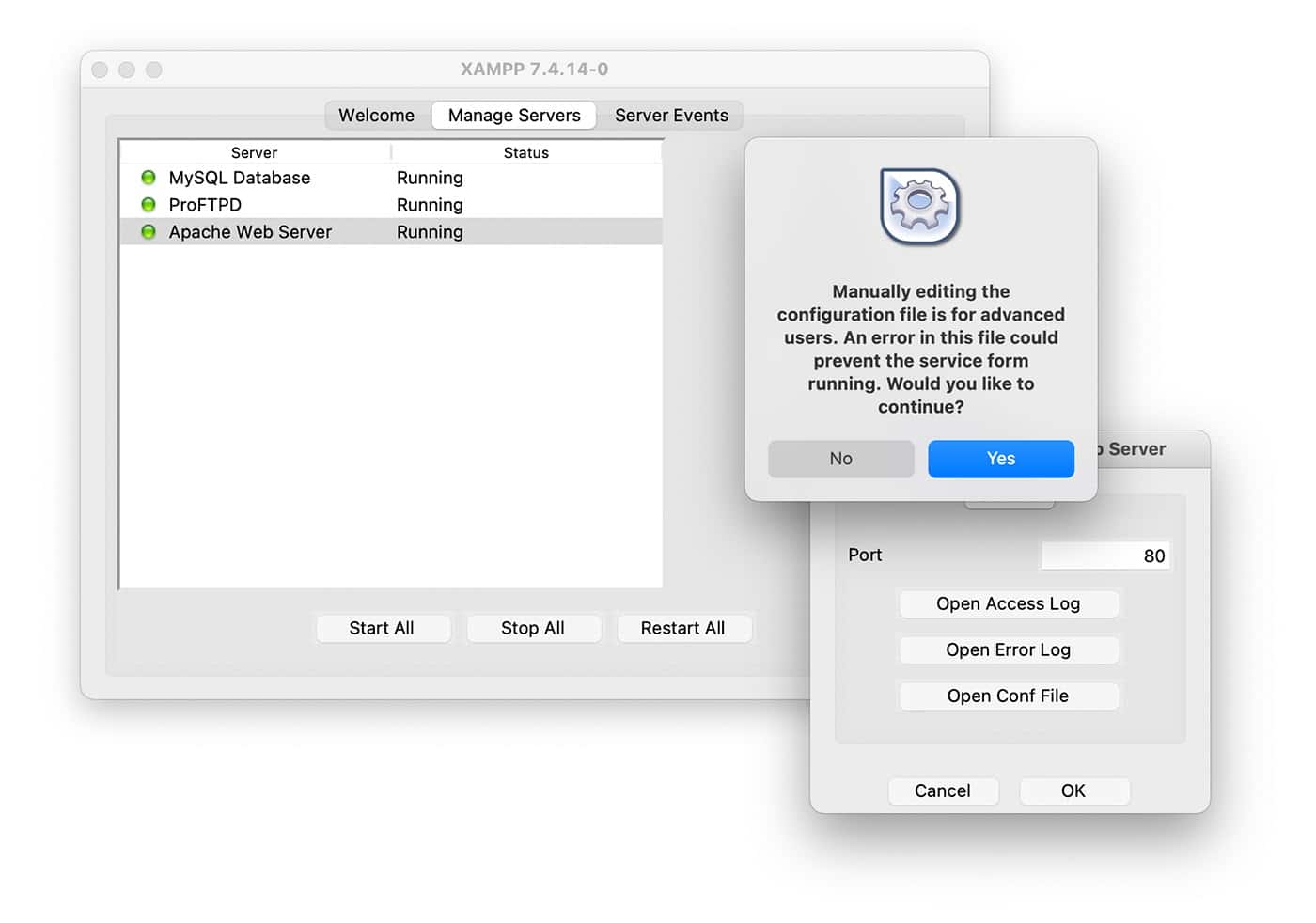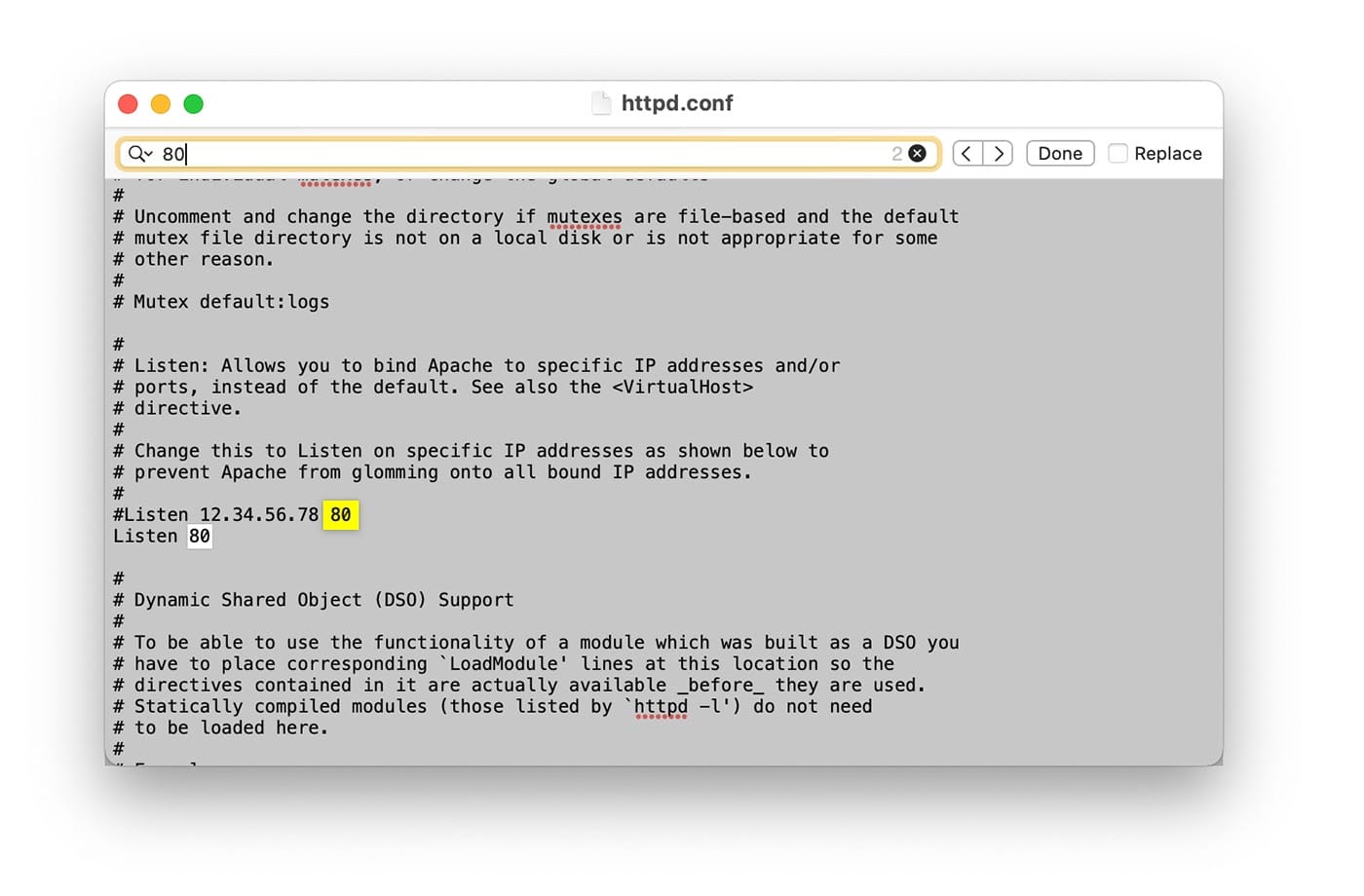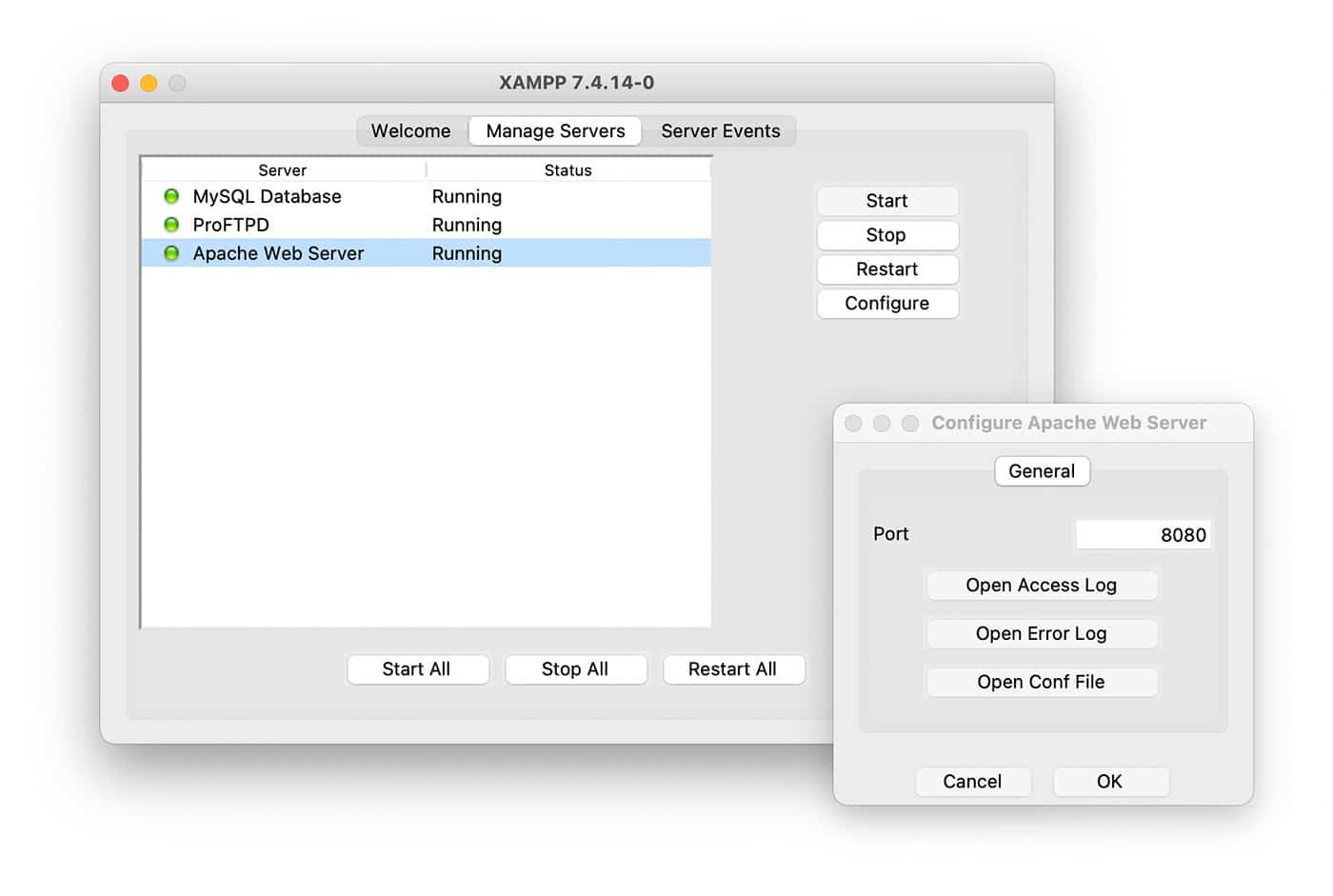如何修复XAMPP环境中的“Apache意外关闭”错误
XAMPP是一个有用的开发工具。但是,您可能会在某些时候遇到问题,比如收到一个通知:“Apache意外关闭”。这个错误似乎不知从何而来,因此确定原因可能会令人困惑(更不用说解决方案了)。
幸运的是,Apache突然关闭有一个常见的解释。通过一些简单的修改,您应该能够解决这个问题,让Apache重新启动并运行。您所要做的就是更新配置文件中的一些设置。
在本文中,我们将讨论XAMPP Apache错误“Apache意外关闭”的常见原因,然后指导您通过四个步骤在Windows和macOS上修复它。
“Apache意外关闭”错误介绍
如何修复“Apache意外关闭”错误(Windows)
如何修复“Apache意外关机”错误(macOS)
“Apache意外关闭”错误介绍
XAMPP是一个免费的开源服务器栈,包括Apache服务器和MariaDB数据库:
XAMPP网站
它运行PHP和Perl脚本,用于在本地机器上开发和测试动态网站。这意味着如果你正在建立一个网站,你可以在你的电脑上本地安装WordPress。您可以使用XAMPP,无需将您网站的文件上传到您的虚拟主机服务。
如果你正在阅读这篇文章,我们会假设你至少熟悉XAMPP。然而,它可能是一个新的“Apache意外关闭”错误。
出现此消息的最常见原因是端口被阻塞。通常,这意味着您电脑上安装的另一个应用程序(如Skype)正在使用与XAMPP相同的端口。此外,您可能会注意到,错误消息表明该问题也可能归因于“缺乏依赖性、不正确的权限、崩溃或被其他方法关闭”。
无论如何,最简单的解决方案是简单地修改XAMPP默认设置。但是,Windows和macOS对该错误的解决方案略有不同。此外,根据您使用的XAMPP版本,界面可能会有所不同。我们将提供以下两个操作系统的描述,从Windows开始。
如何修复“Apache意外关闭”错误(Windows)
如果您使用的是Windows设备,您可以按照以下四个步骤更新XAMPP的默认端口设置。
步骤1:从XAMPP控制面板打开配置设置。
当然,第一步是从XAMPP开始。这将打开XAMPP控制面板。从这里,您可以更新服务器堆栈的配置设置。
因为这个错误与Apache有关,所以我们将重点讨论这些设置。在Apache选项行中,单击Config按钮。
Windows中的XAMPP控制面板
这将打开一个文件下拉菜单。我们将编辑其中的两个文件,从httpd.conf开始
步骤2:更改httpd.conf文件的默认端口设置
从“文件”菜单中,单击Apache (httpd.conf)。完成后,文件将在计算机的默认文本编辑器中打开:
XAMPP控制面板中的Apache (httpd.conf)文件
在这个文件中,您需要更新三个设置。若要开始,请按Ctrl+F并在搜索栏中输入“80 ”:
Windows中的Apache httpd.conf文件
这将显示文件中数字80的所有实例。找到“端口80”,将其更改为“端口8080”。更新端口设置后,搜索“监听80”,更新为“监听8080”。
最后,搜索“servername localhost:80”。找到后,将其修改为“servername localhost:8080”。完成后,保存并关闭文件。
步骤3:更新http-ssl.conf文件中的默认端口设置
现在是时候进入第二个文件了。为此,您可以返回到XAMPP控制面板,然后再次选择Apache设置下的配置。这次,打开Apache (http-ssl.conf)文件。
当文件在文本编辑器中打开时,按Ctrl+F,然后在搜索字段中输入443。找到“监听443”,更新为“监听4433”。
接下来,在文件中搜索“443”的下一个实例。应该是” “。一旦找到它,您就可以将其更改为“”。完成后,请记得保存并关闭文件。
步骤4:重启Apache
更新两个文件中的设置后,最后一步是停止Apache。您可以通过单击同一Apache行上的Stop按钮来实现这一点。Apache停止后,单击“开始”按钮完成重启过程。
选择停止XAMPP的阿帕奇
就!您的端口号将被更新,Apache现在应该可以正常运行了。
如何修复“Apache意外关机”错误(macOS)
根据您运行的macOS版本,Apache可能已经安装在您的计算机上。Apache的默认应用程序将使用与XAMPP的Apache服务器相同的默认端口设置,因此这可能是“Apache意外关闭”错误的原因。
如果您使用的是macOS,您可以按照以下四个步骤来更新默认端口设置。
步骤1:打开XAMPP Apache配置
首先,如果您还没有这样做,请打开XAMPP应用程序管理器:
XAMPP应用程序经理
接下来,选择顶部“欢迎”选项卡旁边的“管理服务器”选项卡:
XAMPP的“管理服务器”设置
在这个屏幕上,你会发现一个选项列表。您可以单击Apache Web服务器,然后单击配置按钮。
步骤2:打开配置文件。
从配置Apache Web服务器框中选择打开配置文件:
XAMPP的“配置Apache Web服务器”选项
将出现一个警告框,说明该文件适合高级用户:
XAMPP的conf文件警告“高级用户”
您可以单击“是”继续。这将打开httpd.conf文件。
步骤3:更新端口设置
在文本编辑器中打开文件后,下一步是更新端口设置。为此,您可以按Ctrl+F,然后在搜索字段中输入“80”。这将显示数字80的示例:
XAMPP httpd . conf文件的端口设置
找到这些线:
#Listen 12.34.56.78:80Listen 80Once you do, go ahead and change them to the following:#Listen 12.34.56.78:8080Listen 8080
完成后,您可以保存并关闭文件。在“配置Apache Web服务器”框中,单击“确定”。
步骤4:重启Apache
最后一步是停止并重新启动Apache,这可以从XAMPP应用程序管理器的Manage Servers选项卡中完成。Apache停止后,单击Start重新启动:
XAMPP阿帕奇港
您的端口号将被更新,Apache现在应该可以正常运行了。
总结
XAMPP错误“Apache意外关机”通常是由另一个使用默认Apache端口的程序(如Skype)引起的。虽然这可能令人沮丧,但通常有一个简单的解决方案。
正如我们在本文中讨论的,解决这个问题最简单的方法是更新XAMPP的Apache配置设置。您可以通过编辑httpd.conf文件和http-ssl.conf文件(针对Windows用户)来实现这一点。在此操作之后,您应该停止并重新启动Apache以恢复正常操作。